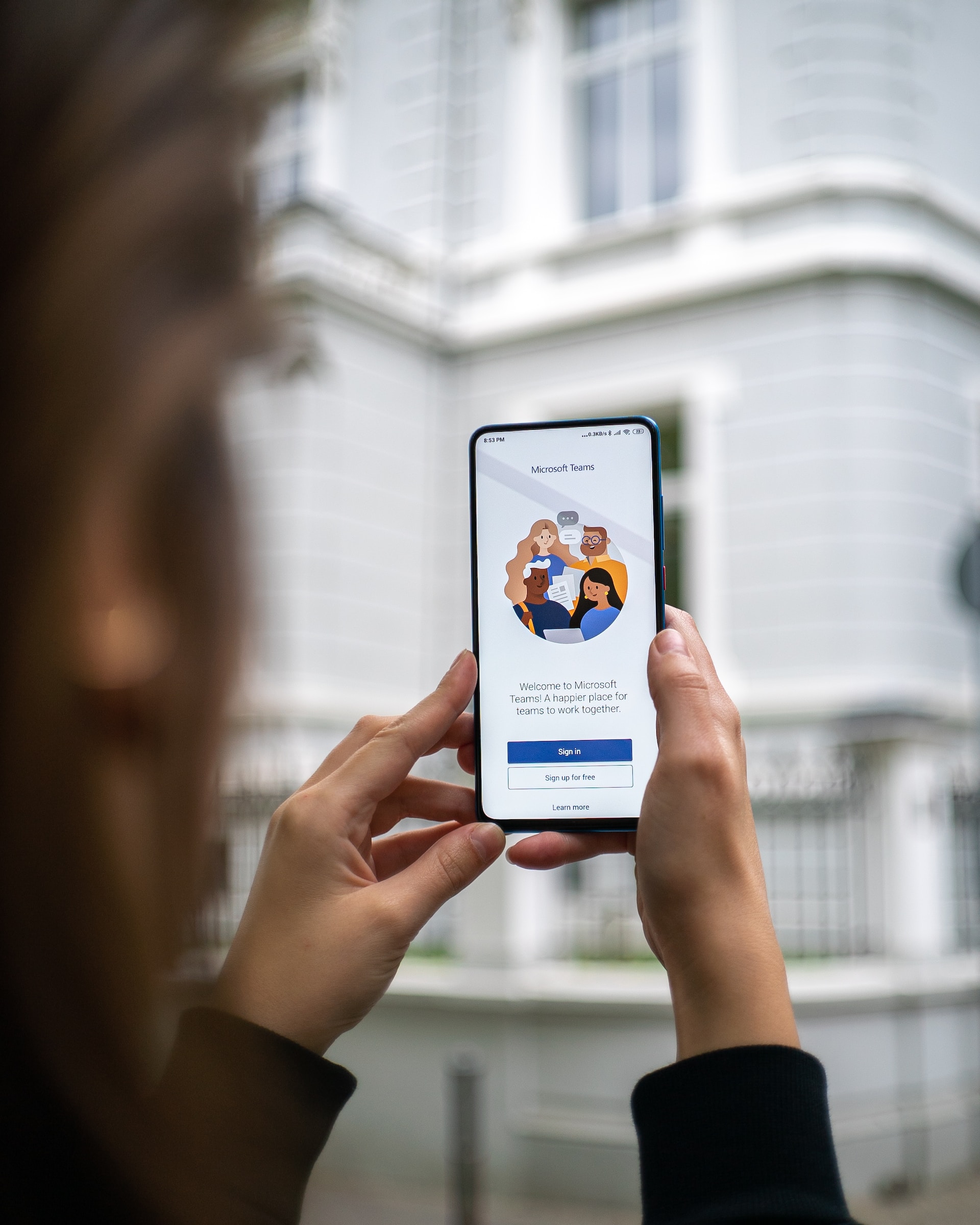Teams, l’activité à la croissance la plus rapide de l’histoire de Microsoft, est devenue un concurrent direct des plateformes de messagerie professionnelle OG telles que Slack.
Lorsque le travail à distance est devenu une nécessité pendant la conférence COVID-19, Microsoft Teams est apparu comme l’une des plateformes les plus pratiques et les plus faciles à utiliser grâce à ses outils de collaboration qui permettent aux équipes à distance de travailler ensemble de manière efficace.
Microsoft Teams se compose de diverses fonctionnalités qui permettent une collaboration transparente entre les équipes. Étant donné que Teams regroupe l’ensemble de votre espace de travail dans ses limites virtuelles, il est impératif de recevoir des notifications relatives à toute activité afin de ne manquer aucune information pertinente.
Teams peut afficher vos notifications de deux manières différentes. Aujourd’hui, nous nous concentrons sur les bannières de notification.
Sommaire
Bannières de notification dans Microsoft Teams
Lorsque vous utilisez Microsoft Teams sur votre bureau, vous pouvez recevoir des notifications de deux manières. La première consiste en une « bannière ». Les bannières sont de grandes fenêtres pop-up de notification sur l’écran de votre ordinateur (Windows ou MAC) en bas à droite ou en haut à droite.
Cette notification contextuelle peut apparaître sur vos écrans lorsque quelqu’un vous envoie un message, vous mentionne ou aime/réagit à votre message dans le cadre d’un chat individuel ou de groupe/équipe. L’avantage de cette bannière de notification est que vous pouvez y répondre rapidement.
Les bannières de notification affichent toujours un aperçu du message ; vous pouvez même répondre sur la bannière.
Comment désactiver les bannières de notification ?
Si vous pensez que vous recevez trop de bannières de notification, suffisamment pour vous énerver, vous pouvez les désactiver et passer aux notifications de flux.
Vous pouvez activer/désactiver les bannières de notification pour les chats individuels et de groupe.
Comment changer la bannière de Youtube en 2022 ?
Pour modifier les notifications dans Teams, procédez comme suit :
Lancez la version de bureau de Teams (application ou site web).
Cliquez sur l’avatar de votre profil dans le coin supérieur droit.
Sélectionnez « Gérer le compte » dans le menu.
Cliquez sur « Notifications » dans le panneau de gauche de la nouvelle fenêtre.
Cliquez sur le bouton « Modifier » à côté de l’onglet « Chat ».
Vous pouvez maintenant modifier la notification pour les catégories suivantes : « @mentions », « Messages » et « J’aime et réactions ». Sélectionnez l’option souhaitée dans le menu déroulant situé à côté de chaque option pour ajuster la notification.
Si vous souhaitez que la notification pour les @mentions s’affiche sous forme de bannière, sélectionnez l’option « Bannière et flux » dans le menu déroulant situé à côté. Vous pouvez également choisir « Afficher uniquement dans le flux » pour ne plus recevoir de notification sous forme de bannière.
De même, si vous souhaitez que vos messages individuels ou de groupe s’affichent sous forme de bannière sur votre écran, sélectionnez « Bannière » dans le menu déroulant (« off » pour la désactiver).
Vous pouvez ajuster les notifications pour les « likes et réactions » en tant que bannière et dans le flux simultanément, uniquement dans le flux, ou les désactiver si vous ne voulez pas recevoir de notifications.
Vous pouvez également régler les notifications pour un canal à chaque fois que quelqu’un publie, répond à une conversation ou vous @mentionne dans un canal. En regard de chaque catégorie, vous pouvez opter pour une bannière, un flux ou aucune notification.
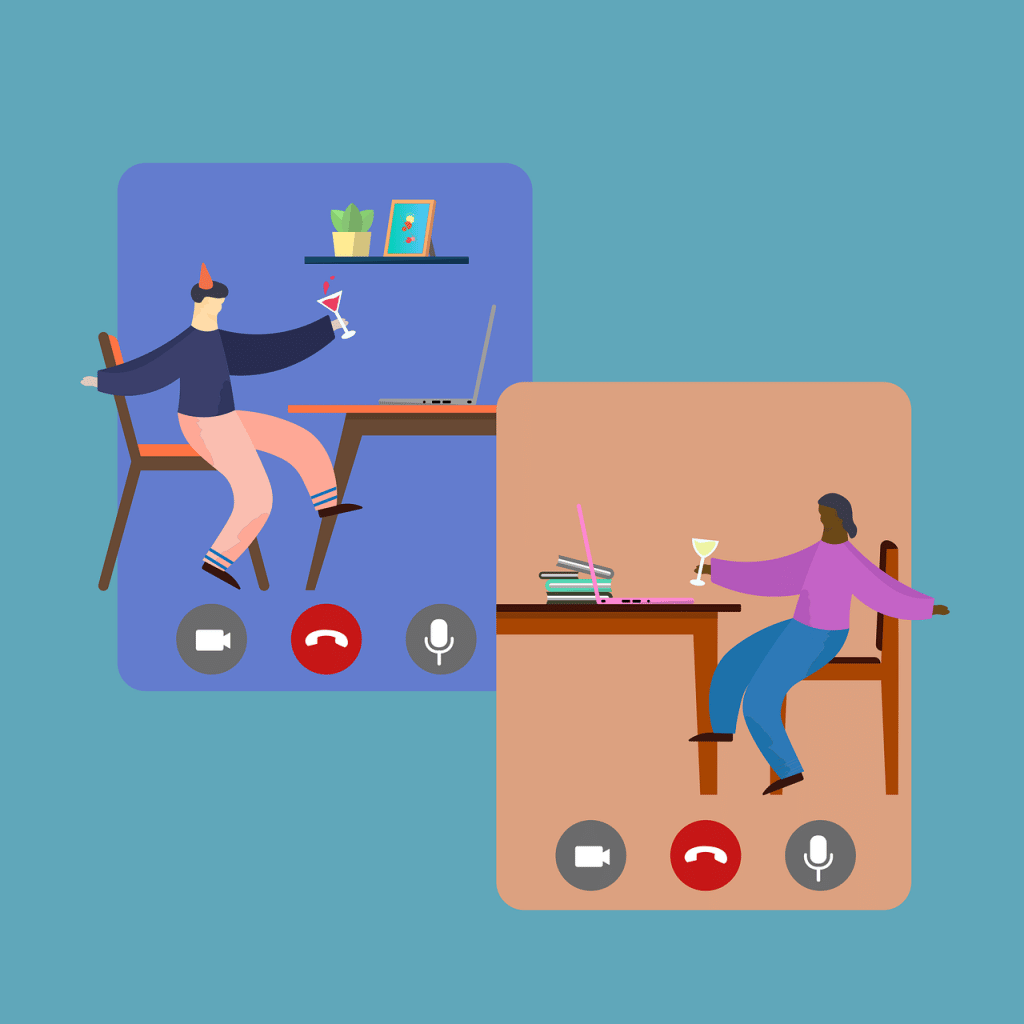
Qu’est-ce qu’une notification par flux ?
Lorsque des notifications apparaissent dans l’application Équipes sous l’icône de la cloche d’activité dans le coin supérieur gauche, il s’agit de notifications de flux.
Contrairement aux bannières de notification, ces notifications ne sont pas intrusives et sont moins gênantes. Le seul problème qu’elles posent est qu’elles peuvent facilement être manquées, ce qui peut causer des problèmes s’il s’agit de quelque chose d’important.
Le tour d’horizon
Un outil de collaboration comme Microsoft Teams possède de nombreuses fonctionnalités qui vous permettent de communiquer à distance avec vos employés, vos clients, vos partenaires commerciaux et d’autres équipes dans un espace de travail plus sécurisé.
La meilleure façon de gérer une équipe est de se tenir au courant des dernières informations. Vous devez recevoir des notifications sur les informations pertinentes qui vous parviennent afin de prendre les mesures souhaitées.
C’est là qu’intervient la bannière de notification, qui fait apparaître n’importe quelle notification sur votre écran pour vous permettre de la voir en priorité.